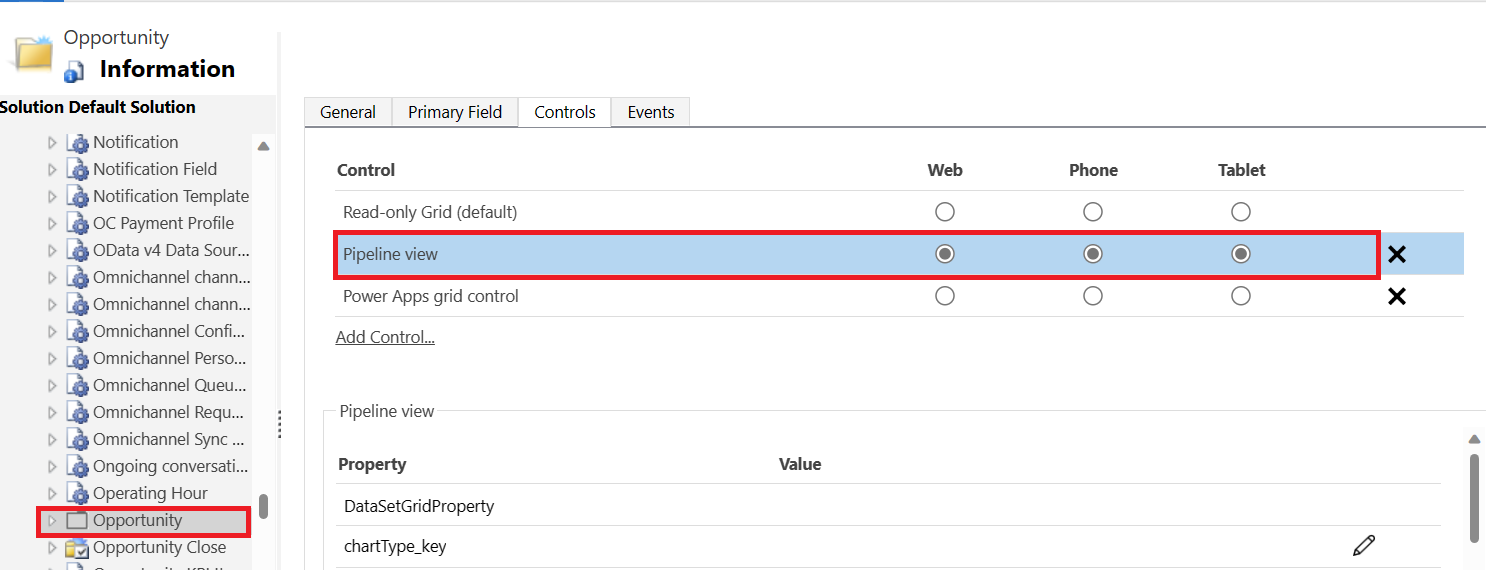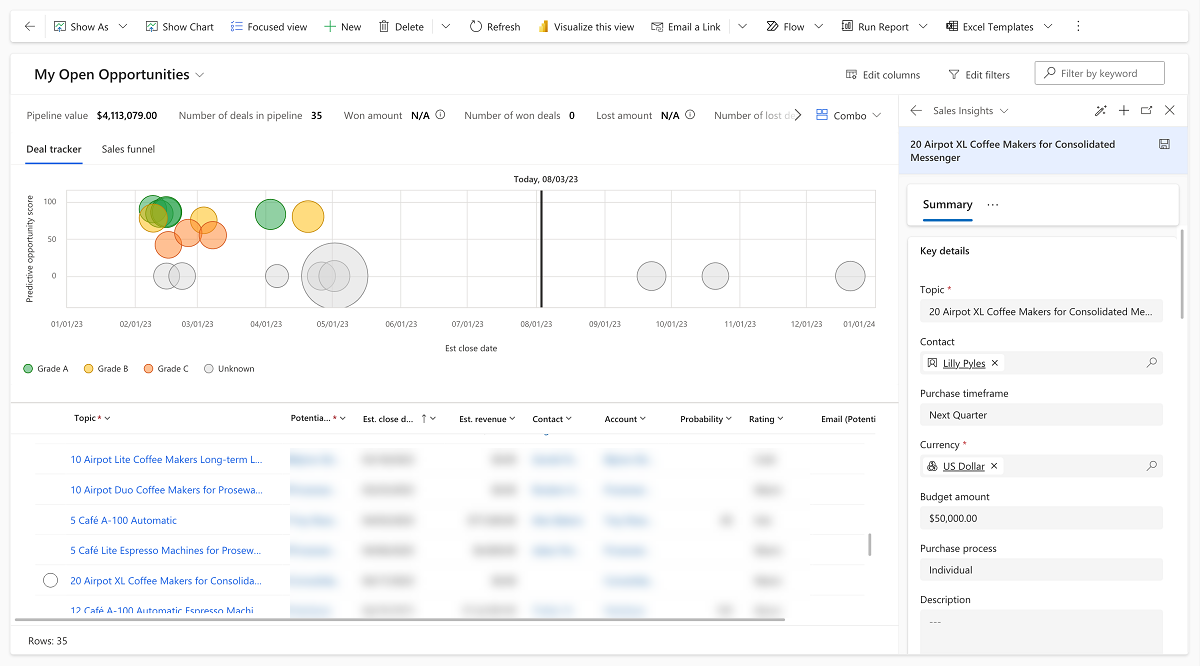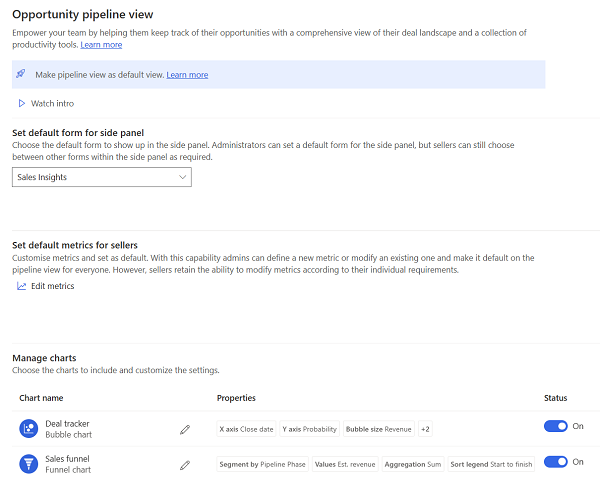Konfigurera pipelinevyn för affärsmöjlighet
Med pipelinevyn för affärsmöjligheter (tidigare avtalshanteraren) kan säljarna visualisera, prioritera och hantera affärsmöjligheter i sin pipeline. Mer information: Använda pipelinevyn för affärsmöjlighet
Om du tidigare konfigurerat arbetsytan för avtalshanteraren får du veta mer om skillnaderna mellan vyn för pipelinen för affärsmöjlighet och arbetsytan för avtalshanteraren.
Licens- och rollbehörigheter
| Kravtyp | Du måste ha |
|---|---|
| Licens | Dynamics 365 Sales Premium, Dynamics 365 Sales Enterprise eller Dynamics 365 Sales Professional Mer information: Prissättning för Dynamics 365 Sales |
| Säkerhetsroller | Systemadministratör Mer information: Fördefinierade säkerhetsroller för Sales |
Video: Pipelinevy för affärsmöjlighet
Titta på det här korta videoklippet och se hur pipelinevyn för affärsmöjligheter hjälper säljare att vara mer produktiva och effektiva.
Ange pipelinevy som standardvy för affärsmöjligheter
Den skrivskyddade rutnätsvyn anges som standardvy för affärsmöjligheter. Du kan istället ange Pipelinevy för affärsmöjligheter som standard, så säljare behöver inte växla till den varje gång de öppnar sin lista över affärsmöjligheter.
I navigeringspanelen för Försäljningsnav, välj Inställningar>Avancerade inställningar.
I menyn Inställningar, välj Anpassningar>Anpassa systemet.
Från sidan Power Apps standardlösning, välj Entiteter>Affärsmöjlighet.
Välj fliken Kontroller och välj Pipelinevy för webben, telefon och surfplatta.
Om du inte ser Pipelinevyn i listan KOntroll, välj Lägg till kontroll, välj sedan Pipelinevy och sedan Lägg till.
Kommentar
Om du inte ser kontrollen Pipelinevyn i listan Add Control söker du efter kontrollen Arbetsyta för avtalsansvarig.
Spara ändringarna och välj Publicera.
Från webbkartan Försäljningsnav, välj Affärsmöjligheter om du vill kontrollera att pipelinevyn har angetts som standardvy.
Öppna vyinställningssidan för affärsmöjlighetspipeline
Öppna inställningssidan för att konfigurera och anpassa upplevelsen för pipelinevyn för affärsmöjlighet för säljare. Du kommer åt inställningssidan i alla procedurer som förklaras i den här artikeln.
Gör något av följande beroende på din licens:
Om du har Sales Enterprise- eller Sales Premium-licensen väljer du Appinställningar från området Ändra försäljningsnav och välj sedan Pipelinevyn Affärsmöjlighet under Allmänna inställningar.
Om du har Sales Professional-licensen lägger du till följande URL efter basadressen till din Sales Professional-app:
&pagetype=control&controlName=MscrmControls.Sales.DealManagerSettings.DealManagerSettings. Exempel:https://contoso.crm.dynamics.com/main.aspx?appid=9f1002bf-ce2d-ed11-9db1-0022480a772e&pagetype=control&controlName=MscrmControls.Sales.DealManagerSettings.DealManagerSettings.
Ange standardformuläret för sidopanelen
När säljare öppnar en affärsmöjlighet från pipelinevyn visar sidopanelen affärsmöjlighetsinformationen i formuläret Sales Insights. Du kan ändra standardformuläret till huvudformuläret för affärsmöjlighet eller ett anpassat formulär för organisationen. Du kan till exempel skapa ett anpassat formulär specifikt för sidopanel och ange det som standardformulär. Säljare kan byta till ett annat formulär om de föredrar det och deras val kom blir standardformulär för dem.
- Öppna vyinställningssidan för affärsmöjlighetspipeline.
- I avsnittet Ange standardformulär för sidopanel väljer du det formulär du vill ange som standardformulär för organisationen.
Ställ in standardmått för säljare
Pipelinevyn för affärsmöjlighet visar viktiga mått som är relaterade till försäljningspipelinen högst upp på vyn. Du kan anpassa utrymmet om du vill visa mått som du vill att säljare ska spåra. Säljare ser dessa mått som standard. De kan anpassa dem om det behövs.
I avsnittet Ställ in standardvärden för säljare, välj Redigera mått.
Skapa, uppdatera, flytta eller ta bort mätvärden i sidopanelen Redigera mått.
Skapa ett mått:
Välj Skapa ett mått.
Välj fältet och den samlingsfunktion du vill använda för beräkning av måttet. Listan Fält visas alla numeriska fält i entiteten för affärsmöjlighet.
(valfritt) Lägg till filter för att beräkna mått från specifika poster. Om du till exempel vill visa den beräknade omsättningen för alla affärsmöjligheter som har skapats i år och befinner dig i stadiet Utveckla skapar du ett mått med följande värden:
- Fält: Ber. Intäkter
- Samlingsfunktion: Sum
- Filter
- Skapades den: I år
- Försäljningsstadium: Utveckling
Om du vill redigera ett mått håller du markören över måẗtet i sido Redigera mått och välj ikonen Redigera.
Om du tillfälligt vill ta bort ett mått avmarkerar du kryssrutan för måttet i sidopanelen Redigera mått.
Anpassa diagram
Diagrammen i pipelinevy hjälper säljare att visualisera sin pipeline. Du kan anpassa element i bubbeldiagrammet och trattdiagrammet om du vill ändra informationen som säljarna ser. Du kan också dölja diagrammen om du inte vill att säljare ska se dem.
Anpassa bubbeldiagrammet
I avsnittet Hantera diagram redigerar du Avtalsspårare.
Kommentar
Du kan stänga av motsvarande Status-växling om du vill dölja bubbeldiagrammet.
Anpassa följande element:
- Vågrät axel (x)
Välj ett fält av typenDateTime. Du kan till exempel rita diagrammet baserat på levereransdatum i stället för på avslutat datum. - Lodrät axel (y)
Välj ett numeriskt fält. - Segmentera efter
Välj vad färgkoderna betyder. Välj till exempel Pipelinefas om du vill färgkoda bubblorna utifrån vilken fas en affärsmöjlighet finns i. - Storlek
Välj ett numeriskt fält för att ange bubblans storlek. - Sorteringsförklaring
Välj hur diagramförklaringen ska sorteras. Teckenförklaringar anger vilken färg som används för varje segment. Om du till exempel väljer Betyg för affärsmöjlighet som segment sorteras förklaringarna efter betygens kronologiska ordning. - Knappbeskrivningar
Markera den information som ska visas som knappbeskrivningar för användarna när de för muspekaren över en bubbla.
- Vågrät axel (x)
Spara ändringarna och välj Publicera.
Öppna pipelinevyn för affärsmöjligheten och kontrollera ändringarna.
Anpassa trattdiagrammet
I avsnittet Hantera diagram redigerar du Försäljningstratt.
Kommentar
Du kan stänga av motsvarande Status-växling om du vill dölja trattdiagrammet.
Följande skärmbild illustrerar de delar av trattdiagrammet som du kan anpassa:
Anpassa följande element:
- Segmentera efter
Välj fält för segmentering av trattdiagrammet. Standard: Pipelinefas - Värden
Markera fältet för att ändra storlek på staplarna i tratten. Standard: Uppsk. intäkter - Sammansättning
Välj den samlingsfunktion som ska användas för fältet Värden. Fältet bestämmer höjden på fältet. Sammanslagningsvärdet visas när du för muspekaren över ett segment i trattdiagrammet. - Sorteringsförklaring
Ange hur du sorterar segmenten. Om du t.ex. väljer Avslut till start för ett trattdiagram som är segmenterat efter pipelinefas visas tratten från den sista fasen till den första fasen, dvs. från Stäng till Kvalificera.
- Segmentera efter
Spara ändringarna och välj Publicera.
Öppna pipelinevyn för affärsmöjligheten och kontrollera ändringarna.
Anpassad redigerbart rutnät
Rutnätet i pipelinevyn Affärsmöjlighet är en instans av den redigerbara Power Apps rutnätskontrollen. Rutnätet kan både anpassas och personanpassas. Som en administratör kan du anpassa rutnätet för hela säljorganisationen. Säljare kan anpassa sin vy så att de innehåller kolumner och filter som de vill se.
Kommentar
Om har anpassat det redigerbara rutnätet i avtalshanteraren med hjälp av JavaScript, måste du göra om anpassningarna i pipelinevyn.
Hittar du inte alternativen i appen?
Det finns tre möjliga anledningar:
- Du har inte den licens eller roll som krävs.
- Din administratör har inte aktiverat funktionen.
- Din organisation använder en anpassad app. Kontakta administratören om du behöver hjälp med de exakta stegen. Stegen som beskrivs i den här artikeln gäller specifikt för de medföljande apparna Försäljningsnav och Sales Professional.
Se även
Var är arbetsytan för avtalshanteraren?
Hantera affärsmöjligheter med hjälp av pipelinevy
Kolumnnivåsäkerhet för att styra åtkomsten
Händelser i formulär och rutnät i modellstyrda appar
Feedback
Kommer snart: Under hela 2024 kommer vi att fasa ut GitHub-problem som feedbackmekanism för innehåll och ersätta det med ett nytt feedbacksystem. Mer information finns i: https://aka.ms/ContentUserFeedback.
Skicka och visa feedback för